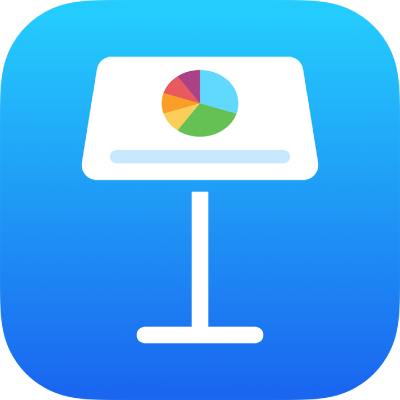
Placera objekt inuti en textruta eller form i Keynote på iPad
Du kan placera bilder, bildgallerier, videor, former och ekvationer inuti en textruta eller form. Det inre (nästlade) objektet placeras automatiskt textbundet i eventuell text i den yttre textrutan eller formen (överliggande objekt) så att det hänger ihop med och flyttas med texten när du skriver.
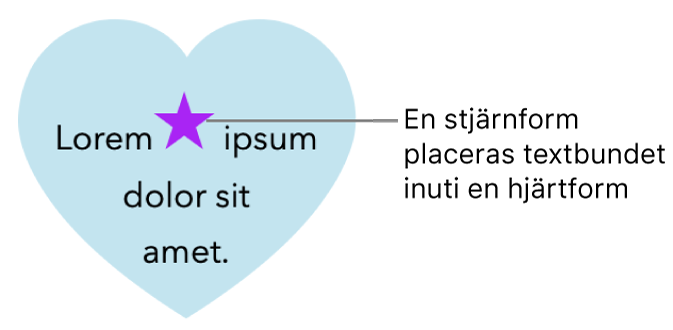
Placera textbundna objekt i en textruta eller form
Om du inte redan har lagt till en textruta eller form på din diabild, eller inte har lagt till det objekt som du vill klistra in inuti den, trycker du på
 i verktygsfältet medan du visar Keynote i liggande riktning. Tryck sedan för att lägga till objektet som du vill jobba med.
i verktygsfältet medan du visar Keynote i liggande riktning. Tryck sedan för att lägga till objektet som du vill jobba med.Markera objektet du vill nästla inuti en textruta eller form och tryck sedan på Klipp ut.
Om objektet finns på diabilden markerar du det genom att trycka på det. Om det är textbundet trycker du snabbt två gånger för att markera det.
Tryck snabbt två gånger på textrutan eller formen där du vill klistra in objektet så att insättningspunkten visas. Tryck på den igen och sedan på Klistra in.
Det inklistrade objektet nästlas inuti det överliggande objektet. Om en beskärningsindikator
 visas längst ned i objektet måste du ändra storlek på det för att visa allt innehåll.
visas längst ned i objektet måste du ändra storlek på det för att visa allt innehåll.Om du vill lägga till text efter det nästlade objektet trycker du snabbt två gånger inuti det överliggande objektet och trycker igen så att insättningspunkten visas. Skriv sedan.
Om du av misstag markerar det nästlade objektet (tre markeringshandtag visas) trycker du utanför det så att insättningspunkten flyttas till det överliggande objektet.
Tips: Om det nästlade objektet är en form kan du placera en bild, en form eller en ekvation i den. Tryck snabbt två gånger så att insättningspunkten visas i den nästlade formen och skriv in den nya texten eller klistra in det nya objektet inuti den.
Flytta ett textbundet objekt till diabilden
Du kan flytta ett textbundet objekt till diabilden så att det inte längre är nästlat inuti ett annat objekt.
Markera det textbundna objektet genom att trycka snabbt två gånger på det.
Tryck på
 och sedan på Ordna.
och sedan på Ordna.Tryck på Flytta till diabild.